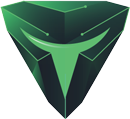I nostri iPad sono strumenti molto interessanti per gli utenti, che possono utilizzare le loro applicazioni preferite in qualunque posto e momento si trovino. Di app ce ne sono per tutti i gusti, ma c’è una categoria di utenti che non può certo dichiararsi soddisfatta dal comparto App Store: sono gli sviluppatori, e non parlo solo di quelli che programmano professionalmente, ma anche di chi si diletta con lo sviluppo di blog e siti, diciamo, amatoriali.
Gli strumenti di sviluppo su iPad, compreso quelli più semplici che sono presenti praticamente in qualsiasi browser web come Chrome o Safari, su iPad semplicemente non ci sono.
Una delle necessità più comuni, che si può risolvere con un piccolo trucco, è quella di visualizzare il codice sorgente di una pagina web: possiamo farlo da Safari, sfruttando semplicemente i preferiti. Vediamo come.
La visualizzazione del codice sorgente su iPad si basa semplicemente sul creare una pagina web preferita il cui indirizzo non è, però, quello di un normale sito web, bensì una riga di codice che andrà a visualizzare il codice sorgente della pagina che abbiamo caricato in quel momento.
Per prima cosa, quindi, apriamo Safari su iPad. Se state leggendo questo articolo direttamente da iPad, utilizzate il tasto in alto, quello con la freccetta, per aggiungere la pagina ai segnalibri. In alternativa potete aggiungere qualsiasi pagina web, anche la home di Google, tanto è solo un’operazione provvisoria.
A questo punto premete, sempre in Safari, il tasto a forma di libro, che visualizzerà sulla sinistra la barra dei segnalibri: entrate nella cartella dove avete appena inserito la nuova pagina e premete, in basso, il tasto Modifica.
A questo punto potete modificare il nome e l’indirizzo Web delle pagine presenti tra i preferiti: scegliete ovviamente di modificare quella appena inserita. Modificate il nome, chiamandola ad esempio “Visualizza codice sorgente”.
Dovete inoltre modificare l’indirizzo, che dovrete eliminare completamente e sostituitlo (copiate e incollate) con queste righe di codice:
javascript:(function()%7Bvar%20d=window.open('about:blank'),a=d.document;a.write('%3C!DOCTYPE%20html%3E%3Chtml%3E%3Chead%3E%3Ctitle%3ELoading%20Source%3C/title%3E%3C/head%3E%3Cbody%3E%3C/body%3E%3C/html%3E');a.close();var%20b=a.body.appendChild(a.createElement('form'));b.setAttribute('method','post');b.setAttribute('action','http://ole.michelsen.dk/viewsource/?uri='+location.href);var%20c=b.appendChild(a.createElement('input'));c.setAttribute('type','hidden');c.setAttribute('name','DOM');c.setAttribute('value',encodeURIComponent(document.documentElement.innerHTML));b.submit()%7D)()
Quindi premete il tasto Fine.
A questo punto, raggiungete la pagina Web di cui volete conoscere il codice sorgente. Apritela, lasciatela caricare, quindi dalla barra dei preferiti aprite la pagina appena modificata.

Non si aprirà una nuova pagina web, bensì verrà visualizzato il codice sorgente della pagina che avete appena aperto, così da poterlo esaminare senza problemi. Non eliminate il segnalibro, e potrete utilizzare questa funzione ogni volta che vorrete.